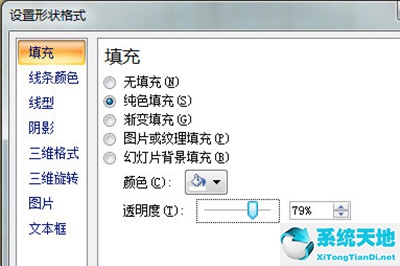如何实现ppt文字和图片的环绕排版?Powerpoint是微软设计的演示软件。它可以在投影仪或计算机上演示。ppt制作已经成为办公室必备技能之一。PPT图文排版时,
想围绕图形排版文字,该怎么做?下面我们来看看详细教程。有需要的朋友快来看看吧!
方法步骤:
1.打开Word并创建一个空白文档。

2.在文档中输入文本并插入图形。

3.选择一个形状并在环绕文本中使用环绕方法。

4.这样就实现了图文环绕。

5.选择所有的单词和形状并复制它们。

6.打开PPT,在文档中点击粘贴-选择性粘贴。

7.在打开的窗口中,单击粘贴链接-Microsoft Word文档对象,然后单击确定。

8.这样Word的图形和文字就粘贴到PPT里了,类似于图片,可以自由改变大小。

9.当Word文档中图形的布局发生变化时,PPT中的图形和文字的布局也会自动发生相应的变化。所以,这就是你用选择性粘贴作为链接的原因。

以上是边肖给大家分享的关于ppt文字图片周边排版的具体方法。感兴趣的用户可以按照上面的步骤,试一试。希望以上教程能帮到你,关注系统精彩资讯教程。